word文档如何添加页脚 Word如何插入页脚内容
更新时间:2023-11-29 10:52:04作者:jiang
word文档如何添加页脚,在使用Word进行文档编辑时,我们经常需要为文档添加页脚,以便更好地展示文档的信息,而Word作为一款功能强大的文字处理软件,提供了简便的操作方式来插入页脚内容。通过以下几个简单的步骤,我们可以轻松完成页脚的添加。在Word文档中选择插入选项卡,在页面底部找到页脚按钮,并点击选择所需的页脚样式。接着在页脚中输入需要展示的内容,如页码、日期或者文档标题等。我们可以根据需求对页脚进行格式设置,例如字体、字号和对齐方式等。通过以上简单的操作,我们可以轻松为Word文档添加个性化的页脚内容,使文档更加专业和规范。
具体方法:
1.第一步,打开自己需要插入页脚的文档,这是最基础的一步。
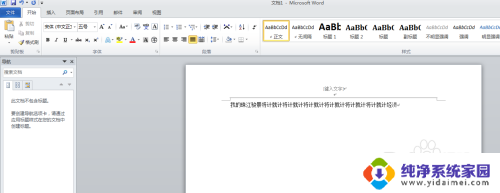
2.第二步,在打开的界面查找到插入菜单栏,这个自然很容易找到。
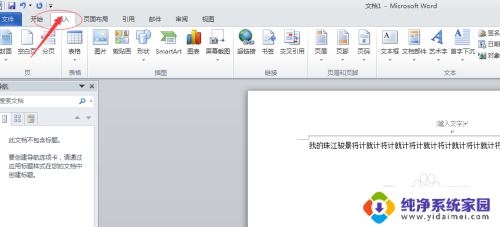
3.第三步,在插入菜单里面。我们会看到一个页脚图标,这个时候我们只需要点击页脚图标即可。
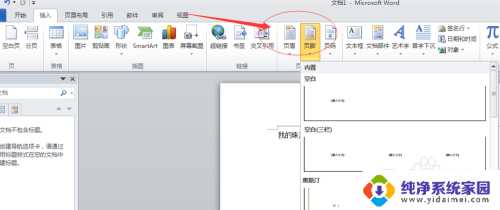
4.第四步,点击插入页脚后。会有许多种页脚方式可以选择,那么我们选择其中的一种,点击确认。
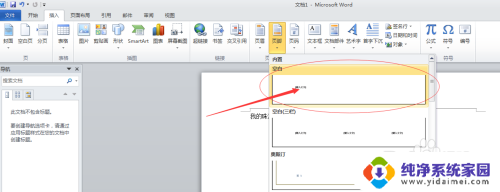
5.第五步,点击选择后。我们就进入了页脚的界面,这时候我们需要编辑一下。根据自己的需求。
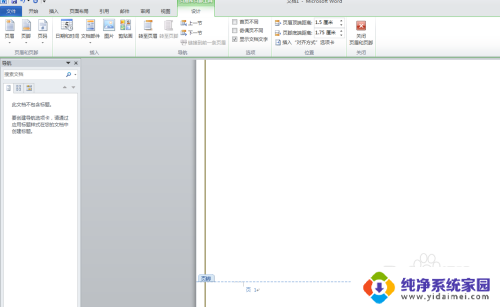
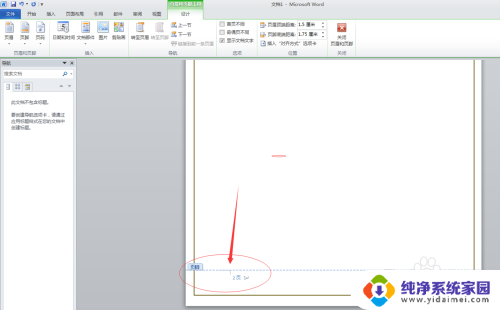
6.第六步,编辑完成后,我们点击退出页脚就可以设置完成了。
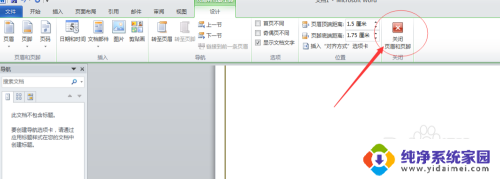
以上就是关于如何在word文档中添加页脚的全部内容,如果遇到相同情况的用户,可以按照以上方法来解决。
word文档如何添加页脚 Word如何插入页脚内容相关教程
- word页脚插入页码 Word文档中如何自定义页脚和页码
- word文档页脚横线怎么设置 Word文档页脚横线怎么添加
- word 添加脚注 Word中如何插入脚注
- 怎么清除页眉页脚设置 如何取消Word文档中的页眉页脚
- 怎样关闭页眉页脚 word文档如何删除页眉和页脚
- excel插入页眉页脚 Excel如何插入页码到页眉页脚
- wpsword文档中如何添加页码 wps word文档中如何插入页码
- 怎么在word里插入页码 Word文档如何快速添加页码
- word页眉不显示了怎么办 如何在Word文档中不显示页眉页脚
- word修改页眉页脚 Word如何设置页眉页脚样式
- 笔记本开机按f1才能开机 电脑每次启动都要按F1怎么解决
- 电脑打印机怎么设置默认打印机 怎么在电脑上设置默认打印机
- windows取消pin登录 如何关闭Windows 10开机PIN码
- 刚刚删除的应用怎么恢复 安卓手机卸载应用后怎么恢复
- word用户名怎么改 Word用户名怎么改
- 电脑宽带错误651是怎么回事 宽带连接出现651错误怎么办